Packet_Tracer_5.0实验(八)_路由器静态路由配置
Packet Tracer5.0用户使用手册

Packet Tracer5.0 用户使用手册编辑:07网络16号黄汉文目录一、Packet Tracer5.0的介绍 (3)二、Packet Tracer5.0的安装与汉化 (3)三、Packet Tracer5.0的界面介绍和设备的选择 (8)四、Packet Tracer5.0和设备命令的介绍 (9)1.交换机支持的命令 (9)2.路由器支持的命令 (12)3.一个配置实例 (13)五、Packet Tracer5.0例子--配置VLAN (18)六、Packet Tracer5.0例子--VTP (20)七、Packet Tracer5.0例子--配置静态路由 (22)八、Packet Tracer5.0例子--配置单区域OSPF (25)九、Packet Tracer5.0例子--单臂路由 (28)十、Packet Tracer5.0例子--DHCP中继 (31)十一、Packet Tracer5.0例子--ACL简单的配置 (33)一、Packet Tracer5.0的介绍Packet Tracer 5.0是一款非常不错的Cisco(思科)网络设备模拟器,对于想考思科初级认证(如CCNA)的朋友们来说,Packet Tracer 5.0是非常不错的选择。
通常我们周围并没有那么多思科的设备供我们学习调试,参加培训费用很贵,上机实践的机会还是有限的,利用Packet Tracer 5.0练习思科IOS操作命令很不错的。
近日,在网上下载了思科CCNA640-802指导用书,打算根据此教程与诸位网友共同分享Packet Tracer 5.0的使用方法与技巧,也借此抛砖引玉。
二、Packet Tracer5.0的安装与汉化1.先从网上下载Packet Tracer5.0的安装程序和汉化包,并将它们解压出来,如下图2.点击安装程序,并点击Next,如下图3.再选择I accept the agreement,并点Next,如下图4.然后选择相应的安装路径,并点Next,如下图5.一直点Next,最后点install安装,安装程序的图标如下图6.将Packet Tracer+5.0汉化v1.0文件夹里面的chinese.ptl复制到Packet Tracer 5.0安装目录的languages文件夹里,如下图7.启动Packet Tracer 5.0,选择顶部菜单中的Options,然后再选择Preferences。
路由器的配置(使用Packet Tracer模拟)
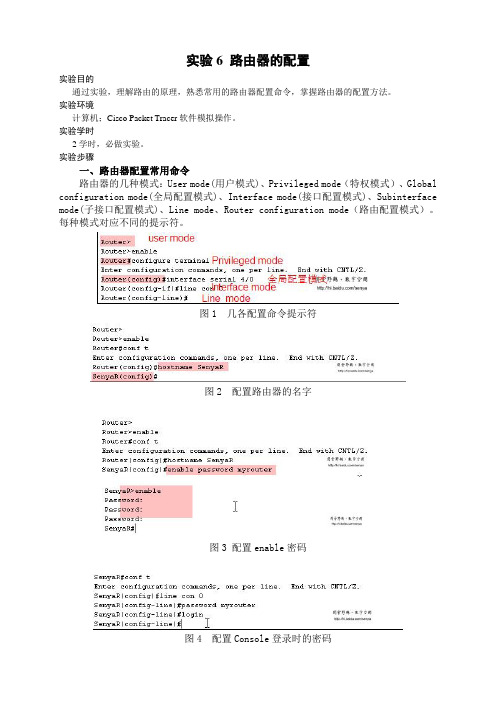
实验6 路由器的配置实验目的通过实验,理解路由的原理,熟悉常用的路由器配置命令,掌握路由器的配置方法。
实验环境计算机;Cisco Packet Tracer软件模拟操作。
实验学时2学时,必做实验。
实验步骤一、路由器配置常用命令路由器的几种模式:User mode(用户模式)、Privileged mode(特权模式)、Global configuration mode(全局配置模式)、Interface mode(接口配置模式)、Subinterface mode(子接口配置模式)、Line mode、Router configuration mode(路由配置模式)。
每种模式对应不同的提示符。
图1 几各配置命令提示符图2 配置路由器的名字图3 配置enable密码图4 配置Console登录时的密码图5 查看路由器接口的IP配置信息图6 显示某个指定端口的详细信息二、配置单个的路由器(1)在界面中添加一个Router-PT-Empty,单击,选“物理”,关闭路由器电源,为该路由器添加一些模块,然后再打开电源。
(2)添加一台PC机,将其RS-232接口与路由器Console接口相连(3)进入PC机的超级终端,提示“continue with configuration dialog?[yes/no]:”时输入no回车,进入Router>用户模式(4)进入特权模式enable回车,进入全局配置模式config t回车(5)命名:Router(config)#hostname ***回车(6)特权模式密码:Router(config)#enable password ***回车(7)设置IP地址:Router(config-if)#ip address ***回车总结:实验中遇到什么问题,是否解决,如何解决的?。
Packet Tracer 5.0实验(八) 路由器静态路由配置
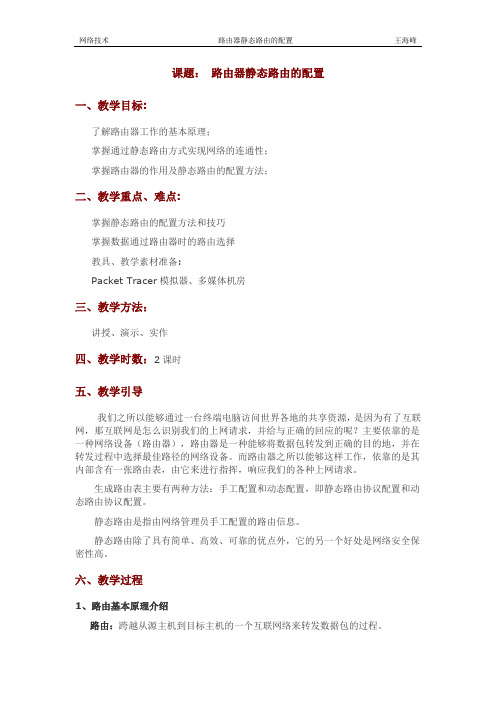
课题:路由器静态路由的配置一、教学目标:了解路由器工作的基本原理;掌握通过静态路由方式实现网络的连通性;掌握路由器的作用及静态路由的配置方法;二、教学重点、难点:掌握静态路由的配置方法和技巧掌握数据通过路由器时的路由选择教具、教学素材准备:Packet Tracer模拟器、多媒体机房三、教学方法:讲授、演示、实作四、教学时数:2课时五、教学引导我们之所以能够通过一台终端电脑访问世界各地的共享资源,是因为有了互联网,那互联网是怎么识别我们的上网请求,并给与正确的回应的呢?主要依靠的是一种网络设备(路由器),路由器是一种能够将数据包转发到正确的目的地,并在转发过程中选择最佳路径的网络设备。
而路由器之所以能够这样工作,依靠的是其内部含有一张路由表,由它来进行指挥,响应我们的各种上网请求。
生成路由表主要有两种方法:手工配置和动态配置,即静态路由协议配置和动态路由协议配置。
静态路由是指由网络管理员手工配置的路由信息。
静态路由除了具有简单、高效、可靠的优点外,它的另一个好处是网络安全保密性高。
六、教学过程1、路由基本原理介绍路由:跨越从源主机到目标主机的一个互联网络来转发数据包的过程。
路由器:能够将数据包转发到正确的目的地,并在转发过程中选择最佳路径的设备。
路由表:在路由器中维护的路由条目,路由器根据路由表做路径选择。
2、路由器的作用(1)实现局域网互联(2)网络互连功能(3)连接外部网络3、静态路由的配置过程(1)实验拓扑(2)在路由器R1、R2上配置接口的IP地址和R1串口上的时钟频率;(3)查看路由器生成的直连路由;(4)在路由器R1、R2上配置静态路由;(5)将PC1、PC2主机默认网关分别设置为与路由器接口f1/0 IP地址;(6)PC1、PC2主机之间可以互相通信;路由器中主要命令的配置R1:Router>Router>enRouter#conf tRouter(config)#hostname R1R1(config)#interface fa0/0R1(config-if)#no shutdownR1(config-if)#ip address 192.168.1.1 255.255.255.0R1(config-if)#exitR1(config)#interface serial 0/1/0R1(config-if)#no shutdownR1(config-if)#clock rate 64000R1(config-if)#ip address 192.168.5.2 255.255.255.0R1(config-if)#exitR1(config)#ip route 192.168.2.0 255.255.255.0 192.168.5.3(静态路由配置命令)R1#show ip routeC 192.168.1.0/24 is directly connected, FastEthernet0/0S 192.168.2.0/24 [1/0] via 192.168.5.3C 192.168.5.0/24 is directly connected, Serial0/1/0R2: R2:Router>enRouter#conf tRouter(config)#hostname R2R2(config)#interface fa0/0R2(config-if)#no shutdownR2(config-if)#ip address 192.168.2.1 255.255.255.0R2(config-if)#exitR2(config)#interface serial 0/1/0R2(config-if)#no shutdownR2(config-if)#ip address 192.168.5.3 255.255.255.0R1(config-if)#exitR2(config)#ip route 192.168.1.0 255.255.255.0 192.168.5.2(静态路由配置命令)R2#show ip routeS 192.168.1.0/24 [1/0] via 192.168.5.2C 192.168.2.0/24 is directly connected, FastEthernet0/0C 192.168.5.0/24 is directly connected, Serial0/1/04、测试PC>ping 192.168.2.2Pinging 192.168.2.2 with 32 bytes of data:Reply from 192.168.2.2: bytes=32 time=141ms TTL=126Reply from 192.168.2.2: bytes=32 time=156ms TTL=126Reply from 192.168.2.2: bytes=32 time=156ms TTL=126Reply from 192.168.2.2: bytes=32 time=157ms TTL=126Ping statistics for 192.168.2.2:Packets: Sent = 4, Received = 4, Lost = 0 (0% loss), Approximate round trip times in milli-seconds:Minimum = 141ms, Maximum = 157ms, Average = 152ms七、课堂小结数据如何选择合适的路径到达目的地,主要依靠的是路由器中的路由表,而路由表的生成主要有三种办法(直联路由、静态路由、动态路由),我们今天主要学习的静态路由及其配置的办法。
Packet Tracer 5.0配置cisco路由器详细说明
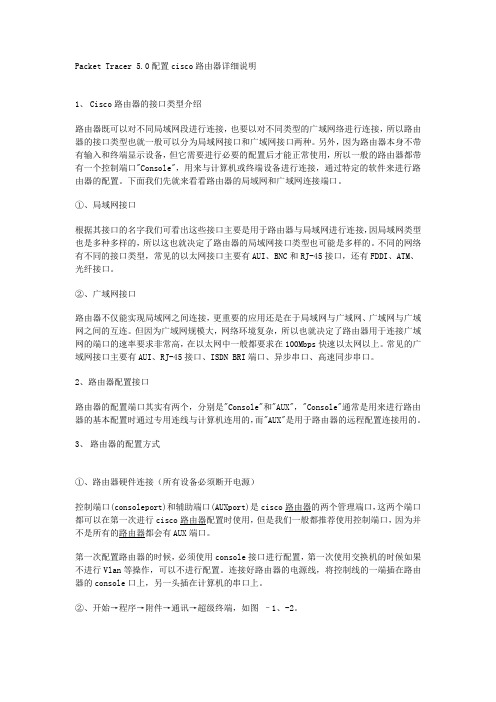
Packet Tracer 5.0配置cisco路由器详细说明1、Cisco路由器的接口类型介绍路由器既可以对不同局域网段进行连接,也要以对不同类型的广域网络进行连接,所以路由器的接口类型也就一般可以分为局域网接口和广域网接口两种。
另外,因为路由器本身不带有输入和终端显示设备,但它需要进行必要的配置后才能正常使用,所以一般的路由器都带有一个控制端口"Console",用来与计算机或终端设备进行连接,通过特定的软件来进行路由器的配置。
下面我们先就来看看路由器的局域网和广域网连接端口。
①、局域网接口根据其接口的名字我们可看出这些接口主要是用于路由器与局域网进行连接,因局域网类型也是多种多样的,所以这也就决定了路由器的局域网接口类型也可能是多样的。
不同的网络有不同的接口类型,常见的以太网接口主要有AUI、BNC和RJ-45接口,还有FDDI、ATM、光纤接口。
②、广域网接口路由器不仅能实现局域网之间连接,更重要的应用还是在于局域网与广域网、广域网与广域网之间的互连。
但因为广域网规模大,网络环境复杂,所以也就决定了路由器用于连接广域网的端口的速率要求非常高,在以太网中一般都要求在100Mbps快速以太网以上。
常见的广域网接口主要有AUI、RJ-45接口、ISDN BRI端口、异步串口、高速同步串口。
2、路由器配置接口路由器的配置端口其实有两个,分别是"Console"和"AUX","Console"通常是用来进行路由器的基本配置时通过专用连线与计算机连用的,而"AUX"是用于路由器的远程配置连接用的。
3、路由器的配置方式①、路由器硬件连接(所有设备必须断开电源)控制端口(consoleport)和辅助端口(AUXport)是cisco路由器的两个管理端口,这两个端口都可以在第一次进行cisco路由器配置时使用,但是我们一般都推荐使用控制端口,因为并不是所有的路由器都会有AUX端口。
静态路由的配置实验报告
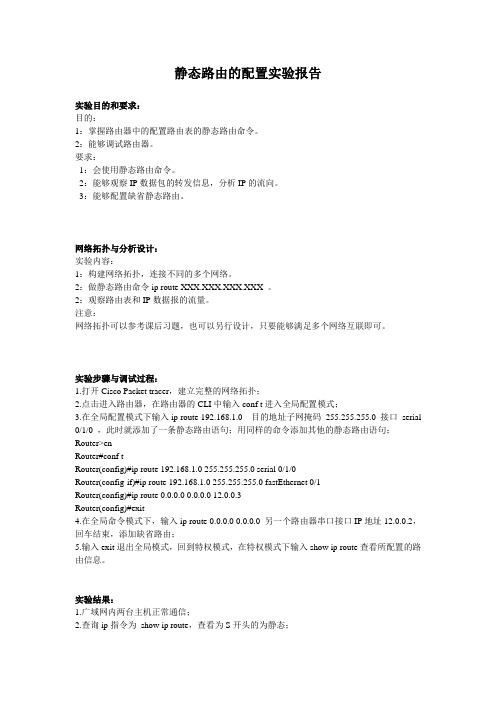
静态路由的配置实验报告实验目的和要求:目的:1:掌握路由器中的配置路由表的静态路由命令。
2:能够调试路由器。
要求:1:会使用静态路由命令。
2:能够观察IP数据包的转发信息,分析IP的流向。
3:能够配置缺省静态路由。
网络拓扑与分析设计:实验内容:1:构建网络拓扑,连接不同的多个网络。
2:做静态路由命令ip route XXX.XXX.XXX.XXX 。
2:观察路由表和IP数据报的流量。
注意:网络拓扑可以参考课后习题,也可以另行设计,只要能够满足多个网络互联即可。
实验步骤与调试过程:1.打开Cisco Packet tracer,建立完整的网络拓扑;2.点击进入路由器,在路由器的CLI中输入conf t进入全局配置模式;3.在全局配置模式下输入ip route 192.168.1.0 目的地址子网掩码255.255.255.0 接口serial 0/1/0 ,此时就添加了一条静态路由语句;用同样的命令添加其他的静态路由语句;Router>enRouter#conf tRouter(config)#ip route 192.168.1.0 255.255.255.0 serial 0/1/0Router(config-if)#ip route 192.168.1.0 255.255.255.0 fastEthernet 0/1Router(config)#ip route 0.0.0.0 0.0.0.0 12.0.0.3Router(config)#exit4.在全局命令模式下,输入ip route 0.0.0.0 0.0.0.0 另一个路由器串口接口IP地址12.0.0.2,回车结束,添加缺省路由;5.输入exit退出全局模式,回到特权模式,在特权模式下输入show ip route查看所配置的路由信息。
实验结果:1.广域网内两台主机正常通信;2.查询ip指令为show ip route,查看为S开头的为静态;3.输入ip route 目的地址目的地址子网掩码串行接口",将此网段的数据包由该路由器的串行接口发送出去;。
配置动态路由RIP(packet tracer 5.0软件)

配置动态路由RIP(packet tracer 5.0软件)首先看一下做完的截图:怎么连接呢?由于我是从基础的讲起,所以不要嫌我麻烦啦!!1.路由器的选择:本实验中选择的事2811路由器,即如图所示:OK,用鼠标左键点击2811拖三个到操作台中,这个就不用教了吧!!(真受不了我自己)2.路由器串口的添加:鼠标左键单击router0,在弹出的窗口中选择physical栏目组,选择win-2T项,如图所示:此时窗口的右下方出现如图所示的串口接口(比真的路由器好使多了哈!)接下来将路由器的开关关上,开关如图所示:然后就可以将右下方的串口拖到上方的黑洞洞中去了,如上图所示:完成后就可以打开电源了。
托几个??什么!!!爱托几个就几个吧!!其实一个就够用的了,oh,my god!将此步骤在router1,router2上复制两次就可以了,一个完整的实验用路由器就可以了,在次提醒一下,开关!!你懂得......(好邪恶......)3.交换机的选择:选295-24就可以了,如图所示:先点击1框,在选择2框,OK,托三锅到...然后......就没有然后了....4.PC机得选择,这个就不用教了吧,我快受不了我自己了......5.连线:(1)路由器间的连线:首先选择11框中的选项,然后选择2中的选项...点击一下2框,然后点击一下router0,出现如图所示的提示:由于我是连接过的了所以只有其中一个串口,选择串口,然后点击router1,同理选择一个串口,需要注意的是!!:你要记住你选择的串口,因为还要给它配置ip如果记混了的话就不知道谁连的谁了.同理连接router2和router1,。
(2)其他连线:选择默认的连线就可以了,如图:连接好交换机和pc机,和路由器,注意他们之间都是fast口的.....OK,将他们都给我连上,就得到俺开始的截图了6,.配端口:(1)路由器端口的配置:如图所示:点击路由器在弹出的窗口中选择config项目组,点击如图1 2中的项目进入端口配置模式配置端口,此时你记住的哪个端口连接哪个就派上用场了,哈哈....配置ip看我的将端口状态改为"on",如下图右上角好了,同理进入FastEthernet口配置,看我的...配置完成之后将端口状态改为”on“,偶了......同理配置其他路由器,看俺配置完的网络号:(2)pc机得配置:点击pc机,进入如图所示界面:点击111框进入如图所示的界面,配置IP,然后配置setting中的项目:即网关。
基于Packet Tracer的计算机网络实验设计

基于Packet Tracer的计算机网络实验设计一、实验目的本实验通过使用Cisco Packet Tracer网络模拟软件,设计并实现不同类型的计算机网络实验,目的是帮助学习者加深对计算机网络原理和技术的理解,提高网络模拟和调试的能力,培养网络设计和故障排除的技能。
二、实验内容1. 实验一:局域网设计与配置通过使用Packet Tracer软件,设计并配置一个简单的局域网,包括交换机、路由器、PC等设备,学习基本的网络设备配置和交换机端口的配置方法,理解VLAN和子网的概念,了解数据包的转发和交换过程。
2. 实验二:跨网段通信与路由配置在实验一的基础上,将多个局域网连接起来,通过路由器实现跨网段通信。
学习路由器的配置和路由表的设置方法,掌握不同子网之间的通信原理,实现不同子网之间的数据传输。
3. 实验三:网络安全与ACL配置学习如何使用ACL(访问控制列表)来保护网络安全,了解ACL的基本概念和配置方法,通过实验模拟网络攻击和防御的过程,加深对网络安全的理解。
4. 实验四:静态路由配置学习如何配置和管理静态路由,了解静态路由的工作原理和配置方法,实现不同网络之间的路由通信,加深对路由表和路由选择算法的理解。
5. 实验五:动态路由协议配置学习不同的动态路由协议(如RIP、OSPF、EIGRP)的配置和工作原理,了解动态路由协议之间的区别和选择原则,实现动态路由的自我学习和自我调整。
6. 实验六:网络虚拟化与VLAN配置学习如何使用VLAN技术实现网络虚拟化,在一个物理网络中实现多个逻辑网络的隔离和划分,了解不同VLAN之间的通信和隔离原理,实现VLAN的配置和管理。
7. 实验七:无线网络配置学习如何配置和管理无线网络,包括无线AP(接入点)、无线客户端、无线安全和加密等技术,了解无线网络的工作原理和配置方法,实现无线网络的配置和调试。
8. 实验八:故障排除与网络监控通过模拟网络中常见的故障场景,学习如何进行故障排除和网络监控,掌握网络故障排查的方法和技巧,提高网络维护和调试的能力。
计算机网络静态路由配置实验
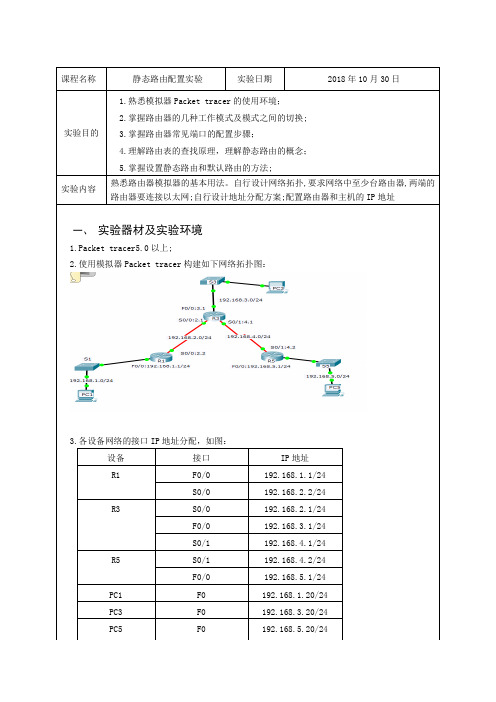
路由器要连接以太网;自行设计地址分配方案;配置路由器和主机的IP地址一、实验器材及实验环境1.Packet tracer5.0以上;2.使用模拟器Packet tracer构建如下网络拓扑图:3.各设备网络的接口IP地址分配,如图:设备接口IP地址R1 F0/0 192.168.1.1/24S0/0 192.168.2.2/24R3 S0/0 192.168.2.1/24F0/0 192.168.3.1/24S0/1 192.168.4.1/24R5 S0/1 192.168.4.2/24F0/0 192.168.5.1/24PC1 F0 192.168.1.20/24PC3 F0 192.168.3.20/24PC5 F0 192.168.5.20/24二、实验原理1. 路由器模式切换Router>enable 是用户模式进入特权模式, Router#configure terminal 是特权模式进入配置模式,用户模式用户只能查看路由器的一些基本状态,不能进行设置;特权模式用户可以使用show 和debug命令进行配置检查,还不能进行路由器配置的修改;配置模式用户才能真正修改路由器的配置,比如配置路由器的静态路由表,2.路由器属于网络层设备,能够根据IP包头的信息,选择一条最佳路径,将数包转发出去。
实现不同网段的主机之间的互相访问。
路由器是根据路由表进行选路和转发的。
而路由表里就是由一条条的路由信息组成。
路由表的产生方式一一般有3种:直连路由给路由器接口配置一个IP地址,路由器自动产生本接口IP所在网段的路由信息。
静态路由在拓扑结构简单的网络中,网管员通过手工的方式配置本路由器未知网段的路由信息,从而实现不同网段之间的连接。
三、实验步骤1. 使用模拟器Packet tracer构建如下网络拓扑图(图1)(图1)步骤2 :在路由器Router3上配置接口的IP地址和串口上的时钟频率。
(如图2)(图2)步骤3:在路由器Router3上配置静态路由(图3)(图3)查看R3路由的配置:进入CLI的用户模式Router>enable 然后show ip route R3:(图4)步骤4:在路由器Router1上配置静态路由(图5)R1:(图5)查看R1路由的配置:进入CLI的用户模式Router>enable 然后show ip route R1:(图6)步骤5:在路由器Router5上配置静态路由(图7)R5:(图7)查看R5路由的配置:进入CLI的用户模式Router>enable 然后show ip route:R5:(图8)步骤6:测试网路的互通性:C:\>ping 192.168.5.10从PC1 ping PC5C:\>ping 192.168.5.10 IPinging 192.168.5.10 with 32 bytes of data:Request timed out .Reply from 192.168.5.10: bytes=32 time=2ms TTL=125Reply from 192.168.5.10: bytes=32 time=2ms TTL=125Reply from 192.168.5.10: bytes=32 time=2ms TTL=125Ping statistics for 192.168.5.10:Packets: Sent = 4, Received = 3, Lost = 1 (25% loss) ,Approximate round trip times in milli- seconds:Minimum = 2ms, Maximum = 2ms, Average = 2msC:\>ping 192.168.3.20从PC1 ping PC3c:\>ping 192.168.3.20Pinging 192.168.3.20 with 32 bytes of data:Request timed out .Reply from 192.168.3.20: bytes=32 time=lms TTL=l26Reply from 192.168.3.20: bytes=32 time=lms TTL=l26Reply from 192.168.3.20: bytes=32 time=lms TTL=l26Ping statistics for 192.168.3.20:Packets: Sent = 4, Received = 3, Lost = 1 (25% loss) ,Approximate round trip times in milli- seconds :Minimum = lms, Maximum = lms, Average = lms四、实验总结正确的配置终端设备(电脑)的IP地址和网关,和2个路由器的静态路由表后,可。
- 1、下载文档前请自行甄别文档内容的完整性,平台不提供额外的编辑、内容补充、找答案等附加服务。
- 2、"仅部分预览"的文档,不可在线预览部分如存在完整性等问题,可反馈申请退款(可完整预览的文档不适用该条件!)。
- 3、如文档侵犯您的权益,请联系客服反馈,我们会尽快为您处理(人工客服工作时间:9:00-18:30)。
实验(八)路由器静态路由配置一、实验目标∙掌握静态路由的配置方法和技巧;∙掌握通过静态路由方式实现网络的连通性;∙熟悉广域网线缆的连接方式;二、技术原理路由器属于网络层设备,能够根据IP包头的信息,选择一条最佳路径将数据包转发出去,实现不同网段的主机之间的互相访问。
路由器是根据路由表进行选路和转发的,而路由表就是由一条条路由信息组成。
生成路由表主要有两种方法:手工配置和动态配置,即静态路由协议配置和动态路由协议配置。
静态路由是指由网络管理员手工配置的路由信息。
静态路由除了具有简单、高效、可靠的优点外,它的另一个好处是网络安全保密性高。
缺省路由可以看作是静态路由的一种特殊情况。
当数据在查找路由表时,没有找到和目标相匹配的路由表项时,为数据指定的路由。
三、实验步骤实验拓扑1、在路由器R1、R2上配置接口的IP地址和R1串口上的时钟频率;2、查看路由器生成的直连路由;3、在路由器R1、R2上配置静态路由;4、验证R1、R2上的静态路由配置;5、将PC1、PC2主机默认网关分别设置为与路由器接口f1/0 IP地址;6、PC1、PC2主机之间可以互相通信;R1:Router>Router>enRouter#conf tEnter configuration commands, one per line. End with CNTL/Z. Router(config)#hostname R1R1(config)#interface fa1/0R1(config-if)#no shutdown%LINK-5-CHANGED: Interface FastEthernet1/0, changed state to up%LINEPROTO-5-UPDOWN: Line protocol on Interface FastEthernet1/0, changed state to upR1(config-if)#ip address 192.168.1.1 255.255.255.0R1(config-if)#exitR1(config)#interface serial 2/0R1(config-if)#no shutdown%LINK-5-CHANGED: Interface Serial2/0, changed state to downR1(config-if)#clock rate 64000R1(config-if)#ip address 192.168.5.2 255.255.255.0R1(config-if)#end%SYS-5-CONFIG_I: Configured from console by consoleR1#show ip routeCodes: C - connected, S - static, I - IGRP, R - RIP, M - mobile, B - BGPD - EIGRP, EX - EIGRP external, O - OSPF, IA - OSPF inter areaN1 - OSPF NSSA external type 1, N2 - OSPF NSSA external type 2E1 - OSPF external type 1, E2 - OSPF external type 2, E - EGPi - IS-IS, L1 - IS-IS level-1, L2 - IS-IS level-2, ia - IS-IS inter area* - candidate default, U - per-user static route, o - ODRP - periodic downloaded static routeGateway of last resort is not setC 192.168.1.0/24 is directly connected, FastEthernet1/0R1#%LINK-5-CHANGED: Interface Serial2/0, changed state to up%LINEPROTO-5-UPDOWN: Line protocol on Interface Serial2/0, changed state to upR1#show ip routeCodes: C - connected, S - static, I - IGRP, R - RIP, M - mobile, B - BGPD - EIGRP, EX - EIGRP external, O - OSPF, IA - OSPF inter areaN1 - OSPF NSSA external type 1, N2 - OSPF NSSA external type 2E1 - OSPF external type 1, E2 - OSPF external type 2, E - EGPi - IS-IS, L1 - IS-IS level-1, L2 - IS-IS level-2, ia - IS-IS inter area* - candidate default, U - per-user static route, o - ODRP - periodic downloaded static routeGateway of last resort is not setC 192.168.1.0/24 is directly connected, FastEthernet1/0C 192.168.5.0/24 is directly connected, Serial2/0R1#conf tEnter configuration commands, one per line. End with CNTL/Z.R1(config)#ip route 192.168.2.0 255.255.255.0 192.168.5.3R1(config)#endR1#%SYS-5-CONFIG_I: Configured from console by consoleR1#show ip routeCodes: C - connected, S - static, I - IGRP, R - RIP, M - mobile, B - BGPD - EIGRP, EX - EIGRP external, O - OSPF, IA - OSPF inter areaN1 - OSPF NSSA external type 1, N2 - OSPF NSSA external type 2E1 - OSPF external type 1, E2 - OSPF external type 2, E - EGPi - IS-IS, L1 - IS-IS level-1, L2 - IS-IS level-2, ia - IS-IS inter area* - candidate default, U - per-user static route, o - ODRP - periodic downloaded static routeGateway of last resort is not setC 192.168.1.0/24 is directly connected, FastEthernet1/0S 192.168.2.0/24 [1/0] via 192.168.5.3C 192.168.5.0/24 is directly connected, Serial2/0R1#R2:Router>enRouter#conf tEnter configuration commands, one per line. End with CNTL/Z.Router(config)#hostname R2R2(config)#interface fa1/0R2(config-if)#no shutdown%LINK-5-CHANGED: Interface FastEthernet1/0, changed state to up%LINEPROTO-5-UPDOWN: Line protocol on Interface FastEthernet1/0, changed state to upR2(config-if)#ip address 192.168.2.1 255.255.255.0R2(config-if)#exitR2(config)#interface serial 2/0R2(config-if)#no shutdown%LINK-5-CHANGED: Interface Serial2/0, changed state to up%LINEPROTO-5-UPDOWN: Line protocol on Interface Serial2/0, changed state to upR2(config-if)#ip address 192.168.5.3 255.255.255.0R2(config-if)#endR2#%SYS-5-CONFIG_I: Configured from console by consoleR2#show ip routeCodes: C - connected, S - static, I - IGRP, R - RIP, M - mobile, B - BGPD - EIGRP, EX - EIGRP external, O - OSPF, IA - OSPF inter areaN1 - OSPF NSSA external type 1, N2 - OSPF NSSA external type 2E1 - OSPF external type 1, E2 - OSPF external type 2, E - EGPi - IS-IS, L1 - IS-IS level-1, L2 - IS-IS level-2, ia - IS-IS inter area* - candidate default, U - per-user static route, o - ODRP - periodic downloaded static routeGateway of last resort is not setC 192.168.2.0/24 is directly connected, FastEthernet1/0C 192.168.5.0/24 is directly connected, Serial2/0R2#conf tEnter configuration commands, one per line. End with CNTL/Z.R2(config)#ip route 192.168.1.0 255.255.255.0 192.168.5.2R2(config)#end%SYS-5-CONFIG_I: Configured from console by consoleR2#show ip routeCodes: C - connected, S - static, I - IGRP, R - RIP, M - mobile, B - BGPD - EIGRP, EX - EIGRP external, O - OSPF, IA - OSPF inter areaN1 - OSPF NSSA external type 1, N2 - OSPF NSSA external type 2E1 - OSPF external type 1, E2 - OSPF external type 2, E - EGPi - IS-IS, L1 - IS-IS level-1, L2 - IS-IS level-2, ia - IS-IS inter area* - candidate default, U - per-user static route, o - ODRP - periodic downloaded static routeGateway of last resort is not setS 192.168.1.0/24 [1/0] via 192.168.5.2C 192.168.2.0/24 is directly connected, FastEthernet1/0C 192.168.5.0/24 is directly connected, Serial2/0R2#五、测试Packet Tracer PC Command Line 1.0PC>ipconfigIP Address......................: 192.168.1.2Subnet Mask.....................: 255.255.255.0Default Gateway.................: 192.168.1.1PC>ping 192.168.2.2Pinging 192.168.2.2 with 32 bytes of data:Request timed out.Reply from 192.168.2.2: bytes=32 time=17ms TTL=126 Reply from 192.168.2.2: bytes=32 time=21ms TTL=126 Reply from 192.168.2.2: bytes=32 time=16ms TTL=126 Ping statistics for 192.168.2.2:Packets: Sent = 4, Received = 3, Lost = 1 (25% loss), Approximate round trip times in milli-seconds:Minimum = 16ms, Maximum = 21ms, Average = 18ms PC>。
